iPhone
Как публиковать в Instagram с iPhone: простые способы
Автор: Михаил Владимирович • 2025-10-23 21:13:42 • Проверенные решения
Сегодня пользователи могут ещё проще делиться своими постами в Instagram с помощью мобильного телефона. В случае, если вы хотите узнать , как публиковать посты в Instagram с iPhone, для вас есть несколько способов. Каждым вариантом может воспользоваться даже новичок. Вам не нужно ни о чем беспокоиться. За несколько действий вы можете легко выбрать фотографии, видео или даже GIF-файлы и опубликовать их в Instagram.
- Часть 1. Как публиковать в Instagram с iPhone напрямую
- Часть 2. Как публиковать файлы в Instagram с iPhone и Wondershare UniConverter
- Часть 3. Советы по использованию Instagram на iPhone для начинающих и продвинутых пользователей
Часть 1. Как публиковать в Instagram с iPhone напрямую
Instagram - это межплатформенная социальная сеть, доступная для Android, iOS. Вы также можете использовать платформу на основе браузера и работать в Instagram непосредственно на своем компьютере с Windows. Точно так же вы также можете использовать социальную сеть на iPhone с приложением iOS. Легко публикуйте свои последние фотографии напрямую с iPhone. Instagram поддерживает применение некоторых специальных эффектов для создания привлекательных фотографии, которые позже увидят подписчики. Файлы можно опубликовать в Instagram с iPhone за несколько секунд. Выполните следующие действия, чтобы создать Instagram-публикацию с помощью iPhone.
Шаг 1: Откройте учетную запись Instagram.
Вначале необходимо открыть Instagram , а затем нажать на знак +.
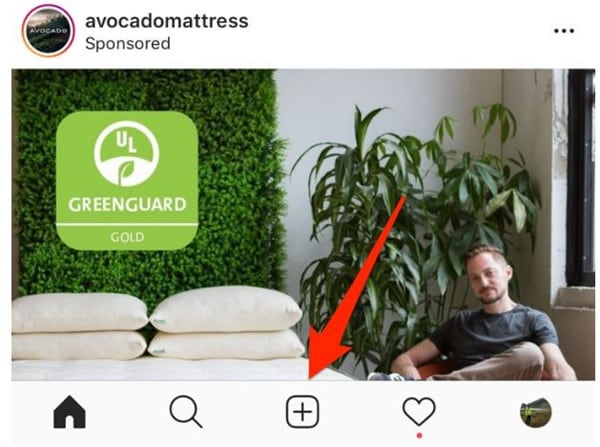
Шаг 2: Выберите файл для публикации.
Теперь у вас есть возможность выбрать видео, GIF-файлы или фотографии для загрузки в Instagram. Далее нажмите кнопку "Далее" .
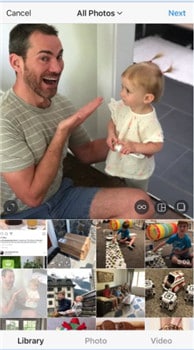
Шаг 3: Отредактируйте пост
В случае, если вы хотите выполнить базовое редактирование, добавив цветовой оттенок или текст, вы можете выполнить функцию, нажав кнопку "Редактировать".
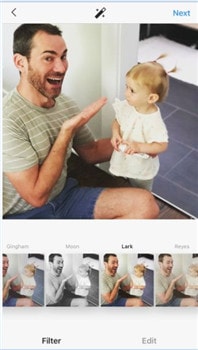
Шаг 4: Поделитесь постом
Наконец, вам необходимо нажать на кнопку "Поделиться" , пост будет опубликован в Instagram.
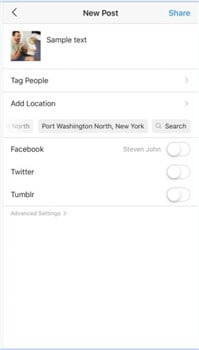
Часть 2. Как публиковать файлы в Instagram с iPhone и Wondershare UniConverter
Wondershare UniConverter (первоначально Wondershare Video Converter Ultimate) - это еще один инструмент, который поможет создать Instagram-пост с iPhone. Программное обеспечение поддерживает эффективную пользовательскую интерактивную панель управления, которая позволит вам легко использовать приложение даже в первый раз. Программное обеспечение, по сравнению с другими инструментами, занимает меньше места. Таким образом, вам не придется освобождать место на жестком диске. Вы можете получить доступ к подробному руководству по работе, чтобы использовать все опции редактирования перед загрузкой публикации.
 Wondershare UniConverter - Ваш полный набор видеоинструментов для Windows/Mac
Wondershare UniConverter - Ваш полный набор видеоинструментов для Windows/Mac

- Сжимайте и изменяйте размер видео с iPhone для Instagram без потери качества.
- Конвертируйте более 1000 видео в формат, поддерживаемый Instagram, с очень высокой скоростью.
- Кадрируйте, обрезайте, добавляйте водяные знаки, применяйте эффекты и другие функции редактирования видео, чтобы создать привлекательные ролики.
- Загружайте видео с более чем 10 000 сайтов онлайн-обмена видео, вставляя URL-адреса напрямую.
- Легко и быстро переносите видео с ПК/Mac на устройства iPhone/iPad/Android с помощью USB-кабеля.
- Поддержка пакетной обработки для конвертации и сжатия нескольких файлов одновременно.
- Набор инструментов с дополнительными функциями, такими как запись экрана, создание GIF-файлов, исправление метаданных медиа и многое другое.
- Поддерживаемые ОС: Windows 10/8/7/2003/Vista/XP, Mac OS 10.15 (Catalina), 10.14, 10.13, 10.12, 10.11, 10.10, 10.9, 10.8, 10.7, 10.6.
Шаг 1 Добавить видео с iPhone.
Сначала необходимо подключить iPhone к компьютеру, а затем нажать значок "+Добавить файлы" . Далее вам нужно выбрать кнопку “Добавить с устройства ”; под данным разделом вам необходимо выбрать "Добавить в список конвертации". Таким образом, все видео с iPhone будут отображаться на панели мониторинга.
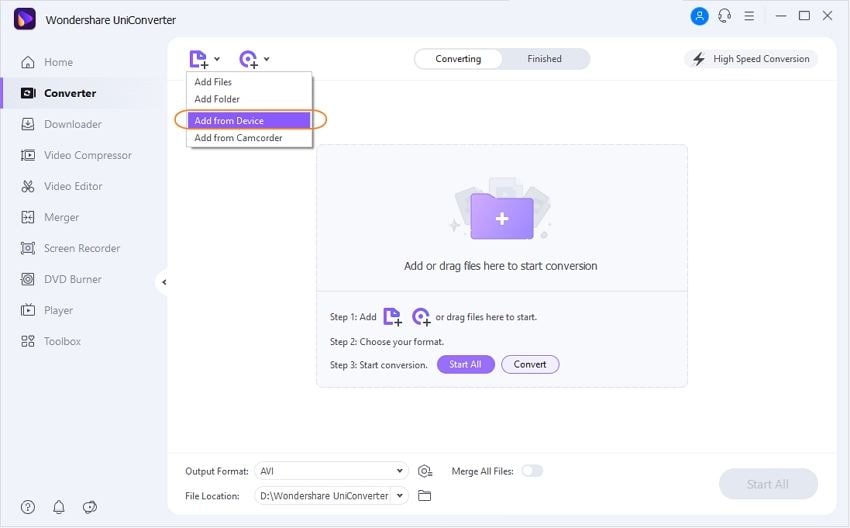
Шаг 2 Настройка формата вывода.
Прежде чем загружать видео в Instagram с iPhone, вам также необходимо настроить формат вывода. Для этого вам нужно выбрать Instagram в качестве выходного формата для ваших видео. Нажмите на значок "Настройки" , а затем перейдите на вкладку "Видео" . На вкладке "Веб-видео" нажмите на "Instagram". Прежде чем конвертировать видео с iPhone в формат, совместимый с Instagram, вы также можете отредактировать видео с помощью обрезки, добавления эффектов и многого другого.
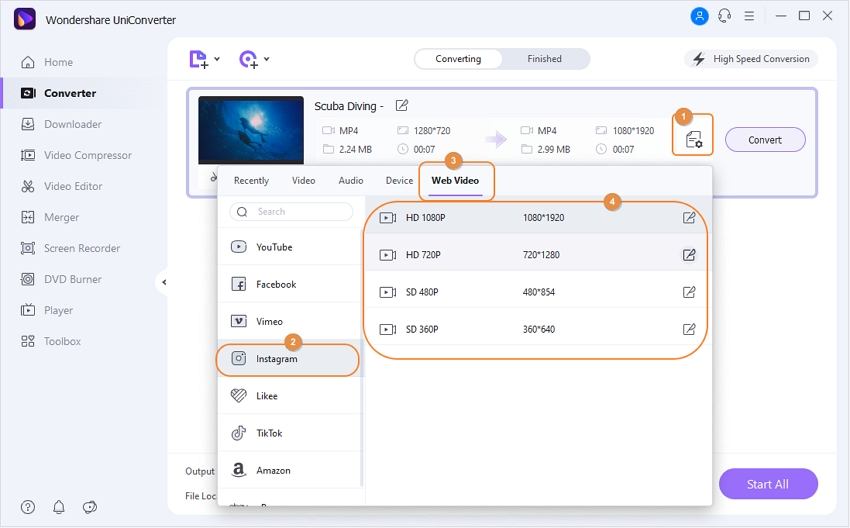
Шаг 3 Запустите процесс сжатия.
Теперь нажмите кнопку “Конвертировать ”, затем видео будут конвертировано в совместимый Instagram-формат. После конвертации видео в формат Instagram перейдите на вкладку "Завершенные", а затем выберите опцию "Трансфер" из "Панели инструментов".
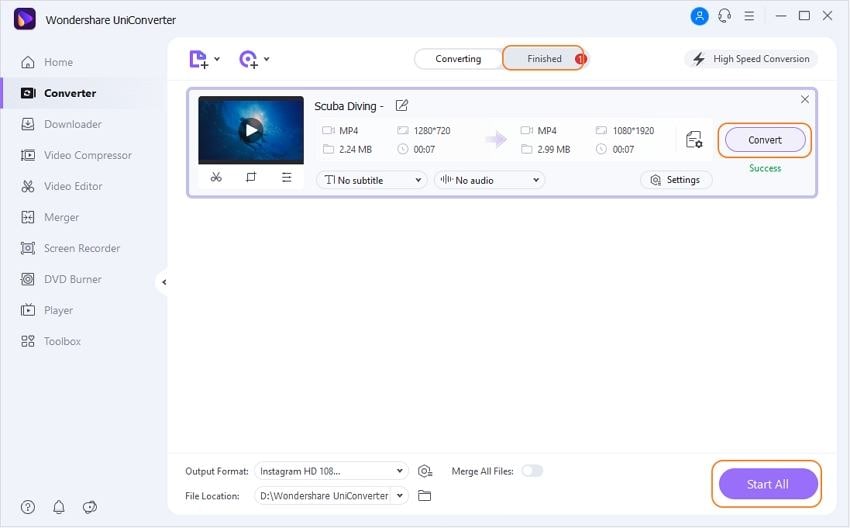
Шаг 4 Опубликуйте видео в Instagram.
После добавления видео для передачи нажмите на вкладку “Трансфер ”, а затем вы можете перенести видео на iPhone и опубликовать его в Instagram. Кроме того, вы также можете открыть Instagram в своем браузере и опубликовать видео со своего компьютера напрямую.
Часть 3. Советы по использованию Instagram на iPhone для начинающих и продвинутых пользователей
Совет 1: Как сохранить историю Instagram в хайлайтс?
Даже если вы начали использовать Instagram на iPhone 4, вы сможете легко сохранить историю в хайлайтс, которую также можно просмотреть в будущем. Вам необходимо просто открыть историю, затем нажать на значок в форме сердца и сохранить историю.
Совет 2: Как перейти на личный аккаунт в Instagram?
Если вы давер используете Instagram на iPhone и хотите перейти в защищенный режим, вам необходимо войти в настройки и нажать кнопку "Конфиденциальность". В строке меню "Конфиденциальность" вам необходимо активировать вкладку "Учетная запись конфиденциальности".
Совет 3: Как сохранить данные в Instagram?
Необходимо открыть настройки Instagram, а затем нажать кнопку "Использовать мобильные данные". На этой вкладке вам необходимо включить кнопку "Использовать меньше сотовых данных". Таким образом, программа будет использовать меньшее мобильных данных iPhone 4.
Совет 4: Как получить доступ к сохраненному черновику в Instagram
Используя iPhone для публикаций в Instagram, вы можете легко получить доступ к черновику, сохраненному ранее. Необходимо открыть камеру и выбрать библиотеку. Здесь вы можете легко просмотреть все сохраненные черновики.
Заключение
В случае, если вы новичок и хотите понять , как размещать посты в Instagram с iPhone , вы можете сделать это напрямую со своего мобильного телефона. У вас появляется возможность делиться постами на ходу. В дополнение вы также можете использовать Wondershare UniConverter на своем MAC и публиковать видео после профессионального редактирования. Вы также можете получить несколько рекомендаций и руководство по использованию Instagram на iPhone.


Михаил Владимирович
Главный редактор